
В следващата статия ще разгледаме Deadbeef. Това е едно заявление за възпроизвеждане на аудио който е безплатен и с отворен код. Предлага се за GNU / Linux, Android и други Unix-подобни операционни системи. В тази публикация ще видим как да инсталираме тази програма от PPA в Ubuntu 18.04.
DeaDBeeF е аудио плейър, който се харесва заради него простота и лекота. Той се адаптира много добре към различните дистрибуции или средата, в която работи. Програмата е разработена от Алексей Яковенко с принос от различни хора.
Общи характеристики на DeaDBeeF
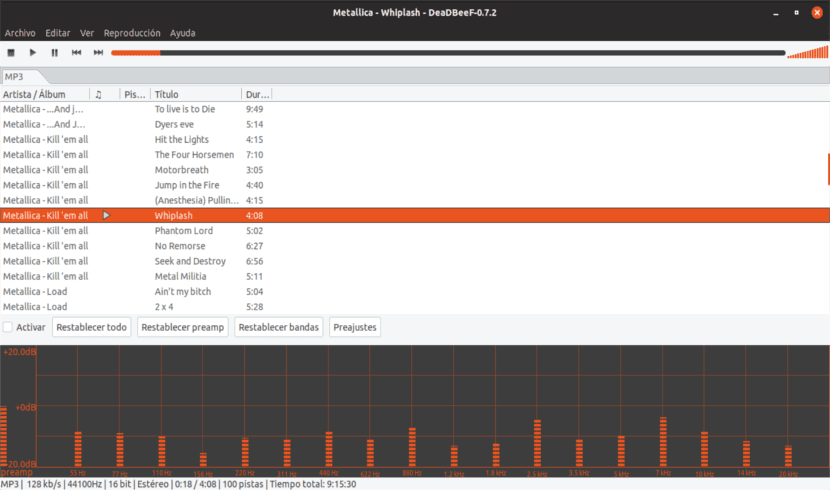
По-долу са посочени само някои от общите характеристики, включени в тази програма:
- DeaDBeeF, с изключение на версията за Android, се разпространява при условията на Общ публичен лиценз на GNU версия 2.
- Включва поддръжка за формати MP3, FLAC, APE, TTA, Vorbis, WavPack, Musepack, AAC, ALAC, WMA, WAV, DTS, Audio CD и др.
- Кодиране на знаци Windows 1251 e ISO-8859 1 са съвместими в допълнение към UTF-8.
- Програмата няма зависимости от GNOME или KDE.
- Персонализирани системни известия (OSD).
- Подкрепа на четете и пишете за плейлисти във формат M3U и PLS.
- Възпроизвеждане в мрежа подкасти, използващи SHOUTcast, Icecast, MMS, HTTP и FTP.
- Ще имаме комбинация от клавиши персонализируеми глобални.
- Масово етикетиране и гъвкаво етикетиране (персонализирани етикети).
- Висококачествено повторно вземане на проби.
- Извеждане на звук през ALSA, PulseAudio и OSS.
- репродукция многоканални .
- изравнител от 18 ленти.
- Опростен потребителски интерфейс за командния ред, както и графичният потребителски интерфейс, реализиран в GTK + (версия 2 или 3). GUI е напълно персонализиран.
Инсталация на DeadBeef 0.7.2
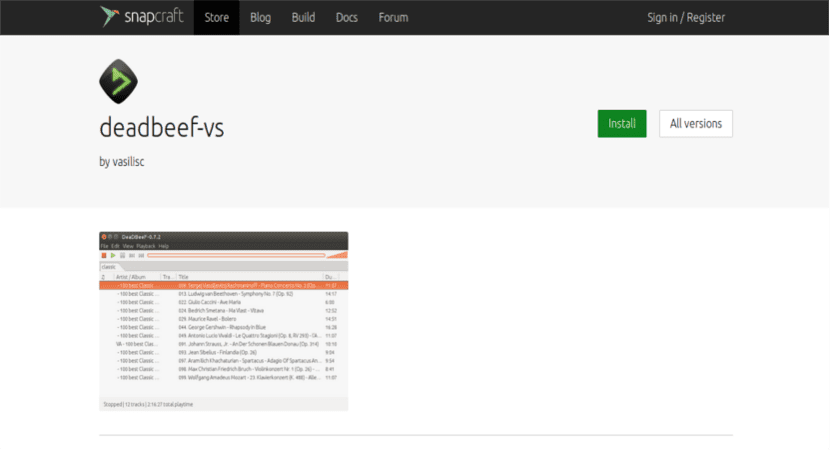
Ще имаме възможност инсталирайте пакета щракам използвайки индикациите, които ни предлагат от snapcraft. Ако се интересуваме, ще имаме и възможност за изтеглете го като .deb пакет от уебсайта си и го инсталирайте като всеки друг пакет с Dpkg.
В допълнение към тези две опции ще имаме възможността да инсталираме програмата от PPA, подготвен за Ubuntu и деривати, които ще видим по-долу.
Добавете PPA, за да инсталирате DeadBeef
Както писах по-горе, инсталацията ще се извърши с помощта на PPA. За да го добавим към нашия списък, ние отваряме терминал (Ctrl + Alt + T) и записваме в него:
sudo add-apt-repository ppa:starws-box/deadbeef-player -y
След актуализацията на пакета, която се извършва автоматично при добавяне на хранилище в Ubuntu 18.04, вече можем пристъпете към инсталацията. В същия терминал ще напишем:
sudo apt install deadbeef -y
След като инсталацията приключи, вече можете да получите достъп до DeadBeef като всяка друга програма, инсталирана на вашия компютър.
Инсталирайте приставката MPRIS
С MPRIS плъгин ще получим направете DeadBeef съвместим със звуковия индикатор на нашата дистрибуция на Ubuntu или Linux Mint. По този начин можем да взаимодействаме с опциите на плейъра, като щракнем върху звуковия индикатор в системната област.
За да компилираме този плъгин, ще ни трябва следната библиотека от DeadBeef. Ще намерим това и в хранилището на PPA. Следователно ще трябва да напишем само в терминала (Ctrl + Alt + T):
sudo apt install deadbeef-plugins-dev
Когато приключим, ще трябва инсталирайте git и някои други зависимости, необходими за приставката. Ще ги инсталираме, като напишем командата:
sudo apt install git build-essential dh-autoreconf libgtk2.0-dev
След всичко по-горе ще изтеглим приставката MPRIS в папката / home и ще я компилираме, всички от терминала.
git clone https://github.com/kernelhcy/DeaDBeeF-MPRIS-plugin.git cd DeaDBeeF-MPRIS-plugin ./autogen.sh ./configure make sudo make install
След инсталацията, ако искаме, можем да изтрием папката. За да бъдете малко по-организирани, интересно е преди да компилирате, преместете папката MPRIS в папка в / home, където можете да запазите ръчно компилираните програми. Така че, когато искаме да деинсталираме някоя от тези програми, ще ги разполагаме добре и ще бъде достатъчно да влезем в папката на въпросната програма от терминала и да стартираме:
sudo make uninstall
И това е. Ако всичко е минало правилно, ние ще имаме своите DeadBeef съвместим с MPRIS инсталиран на Ubuntu 18.04. Тогава ще трябва само да го конфигурираме по наш вкус от предпочитанията на програмата.

Не знам в кой аудио урок някой го е споменал и беше смешно да го инсталирам,
Използвам AV Linux 20, за да намеря дистрибуция, където работи това, от което се нуждая, (накрая)
Но след като прочетох публикацията, желанието ми отмина
Защото в Linux всичко се прави, мислейки, че вместо да е просто, е сложно
Защото онзи, който е направил програмата, който на теория е компютърният гений, не е направил нещо, което да ме улесни?
Прочетох публикацията и съмненията ми започват, първо ми казва, че няма зависимости, Хе, но приставката ги има и ако ви се случи както обикновено? ЧЕ ВСТАНОВЯВАТЕ НЕЩО, КОЕТО РАЗРУШАВА ДРУГО?
Не че ще се случи, но защо да рискуваме? ако това, което този играч ще ви даде, е почти същото като това, което ще ви даде, да назовем едно, Дръзки?
В Linux винаги се разхождате през живите пясъци
В деня, в който суетата на разработчиците и този глупав снобизъм, който ги заобикаля, им позволява да видят реалността, те ще могат да надхвърлят малкия процент потребители, които имат
И внимавайте, аз го използвам от десет години, но реалността е реалност